Excel表格如何使用查找和替换功能?
设·集合小编 发布时间:2023-02-15 14:13:43 294次最后更新:2024-03-08 10:27:53
在一张表格中,经常会查找一些数据,或者替换一些内容等,下面就介绍下Excel表格中如何使用自带的查找和替换功能,希望本文内容能够给大家带来帮助。
工具/软件
硬件型号:华为MateBook D 14
系统版本:Windows10
所需软件:Excel2019
方法1:常用的查找和替换方法
第1步
常用的查找和替换方法——使用菜单。
在Excel上方的“开始”选项卡的“编辑”中,点击“查找和选择”,就可以点击对应的查找、替换等功能。

第2步
常用的查找和替换方法——使用快捷键。
Ctrl F——查找;
Ctrl H——替换;
Ctrl G——定位;

第3步
这里以替换为例,进行说明:
1.选中任一单元格,使用快捷键Ctrl H。
2.在弹出的“查找和替换”对话框中,在“查找内容”中输入“身份证”,在“替换为”输入“身份证号码”;如果点击“替换”按钮,则替换表格中的一处,再点击一次,就会替换另一个;如果点击“全部替换”,则所有的“身份证”都替换为“身份证号码”了。

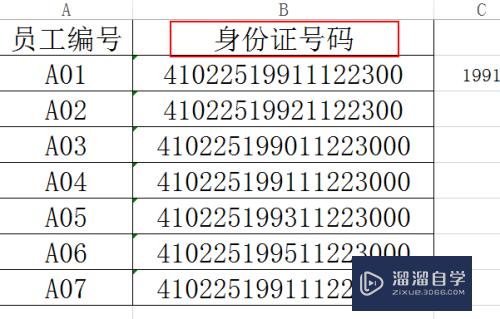
方法2:用通配符模糊查找
第1步
如果要查找的内容不不是非常精确。假如要查找:
以a开头的字符串;
以b结尾的字符串;
包含a的字符串;
a排在第几位的字符串;
以上情况呢,都可以使用通配符实现模糊查找。

第2步
下面就以不同情况为例,介绍不同的搜索规则(格式为搜索目标——搜索规则)。
以a开头的字符串——a*;
以b结尾的字符串——*b;
包含a的字符串——*a*;
a排在第几位的字符串——(n-1)个?a*;如果a排在第三位,则为??a*;
但需要注意,搜索规则里面的*、?必须再英文的输入法输入。
第3步
这里以从身份证号码中寻找1991年出生的为例。
身份证号码的第7至第10位为出生年份,使用快捷键:Ctrl F,在“查找和替换”的对话框的“查找内容”中输入:??????1991*。

- 上一篇:Excel如何设置可vba编程?
- 下一篇:Excel中如何使用组合图表?
相关文章
- CAD中如何进行3D建模?
- SU如何导出CAD?
- WPS Excel 的高级筛选怎么用?
- 如何用Excel制作日历?
- Excel二级联动下拉菜单怎么做?
- Excel中如何快速查找重复值?
- Excel教程 Excel表格怎么排版?
- Excel如何画图?
- Excel要怎么作图?
- Excel怎样给表格加密?
- Excel快速删除整行的快捷键什么?
- 如何用Excel新建制作表格?
- 怎么在Excel表格中做加法?
- Excel表格中如何使用乘法?
- 怎么在Excel打斜杠?
- Excel表格打不开的解决方法
- C4D模型怎样导入到Photoshop中?
- CAD怎么在internet上用图形文件?
- CAD提示缺少.net4.5怎么处理?
- PS c6怎么给照片添加风的感觉?
- CAD出现c 2005问题怎么办?
- PPT如何让每张幻灯片都可以有不同的主题?
广告位


评论列表